groovyPost enseña los conceptos básicos de capas de Photoshop para CS5

 Saludos maravillosos photoshoppers! Como parte de nuestra genial serie "GroovyPost Teaches Photoshop", hoy vamos a hablar un poco sobre Capas. Las capas son un básico muy importante para Photosho, por lo que hoy vamos a revisar algunos de los usos básicos, como la creación de instrucciones y las capas de grupo. Comencemos con las cosas comenzando con un Screencast y luego continuando con nuestro estándar Paso a Paso.
Saludos maravillosos photoshoppers! Como parte de nuestra genial serie "GroovyPost Teaches Photoshop", hoy vamos a hablar un poco sobre Capas. Las capas son un básico muy importante para Photosho, por lo que hoy vamos a revisar algunos de los usos básicos, como la creación de instrucciones y las capas de grupo. Comencemos con las cosas comenzando con un Screencast y luego continuando con nuestro estándar Paso a Paso.Adobe Photoshop Layers para CS5: Screencast

Adobe Photoshop Layers para CS5: Revisión de captura de pantalla
Que es una capa?
Piense en una capa como un objeto o imagen separada en su propio espacio personal. Para darle una demostración rápida de esto, digamos que tiene dos hojas de papel, una roja y una azul. Puede tenerlos uno al lado del otro en el mismo espacio de trabajo (imagen) y también puede hacer que se superpongan. Bueno, si esas dos hojas de papel estuvieran en Photoshop, sus capas se verían así ...
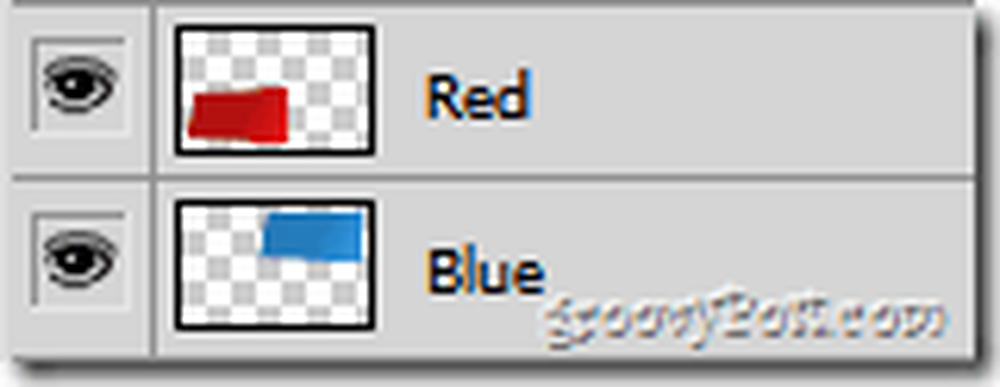
... y la imagen sería algo así:

Pero, ¿y si tuviéramos que lograr que estos estuvieran uno encima del otro? Tomemos la capa roja y la movamos sobre la azul..

¡Está bien! Pero, ¿y si quisiera que la hoja azul estuviera sobre la roja? Bueno vamos agarrar la capa de la hoja azul y arrastrarlo encima del rojo.
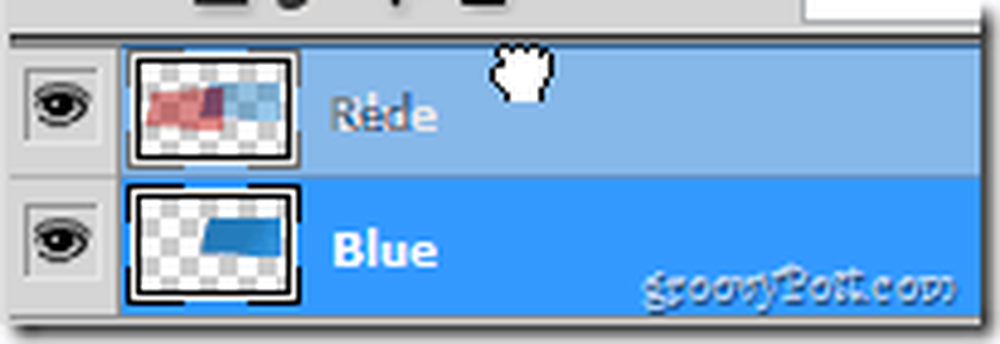
Y así, la hoja azul de papel ahora está sobre la roja..

En breve: Las capas separan diferentes objetos en su Photoshop Canvas entre sí y le permiten elegir qué elementos son en capas encima de los otros.
¿Cómo puedo crear una capa??
Crear una capa es un proceso increíblemente simple. Usted puede ir a la panel de capas y hacer clic la Crear nueva capa icono…

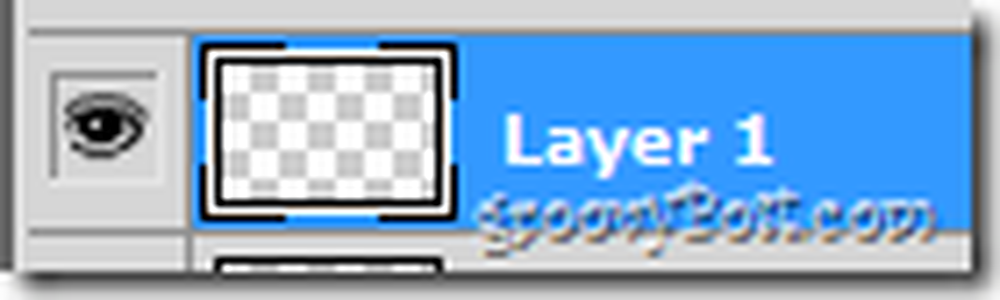
... o prensa Mayús + Ctrl + N en su teclado para entrar en algunas opciones más avanzadas.

Puede cambiar el nombre de su capa y puede crear o pegar en cualquier objeto que desee, pero tenga en cuenta que debe crear una nueva capa separada para cada nuevo objeto que desee colocar en su lienzo para que pueda controlar su lienzo.
¿Cómo puedo agrupar capas similares juntas??
Los profesionales de Photoshop trabajan en documentos que incluyen más de 100 capas, por lo que usar solo nombres no es una opción, ya que las cosas se pueden ensuciar rápidamente. Así que para mantener las cosas agradables y organizadas, Adobe pensó en algo llamado grupos de capas. Pueden ser creados por haciendo clic la Crear un nuevo grupo Icono en el panel de capas ...

… o por seleccionando las capas que quieres agrupar ...
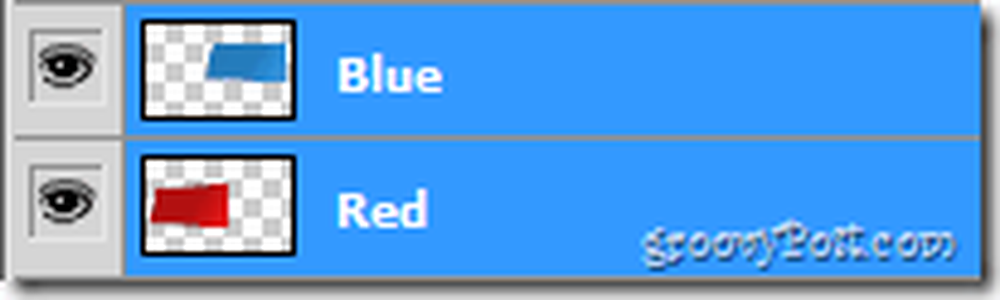
... y presionando Ctrl + G.
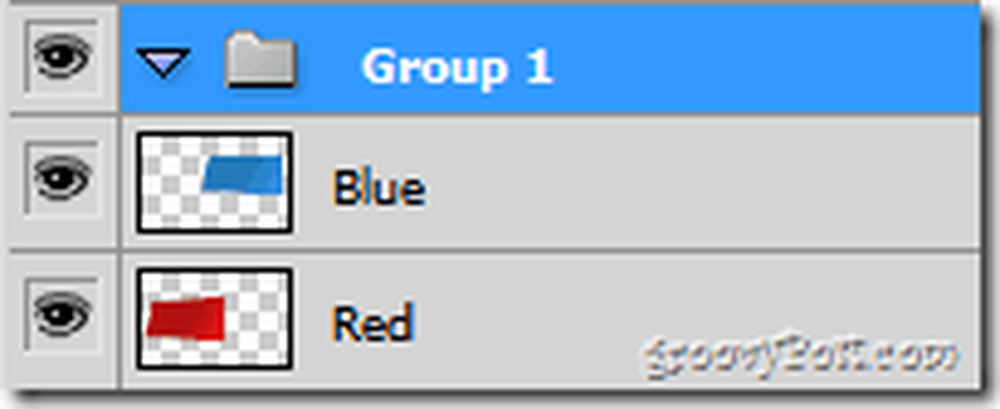
Grupos de capas, Al igual que las capas, puede renombrarse para agregar ordenación adicional en sus documentos y también puede ayudarlo a activar o desactivar varias capas a la vez. Aparte de mantener las cosas organizadas, realmente no tienen otro uso que no sea ese.
¿Cómo puedo mezclar en dos fondos juntos usando capas?
Quizás la última cosa más importante para las capas es su modo de fusión. Mirando hacia atrás en nuestra imagen, al seleccionar el Azul capa, podemos ver que su modo de fusión se establece en Normal...
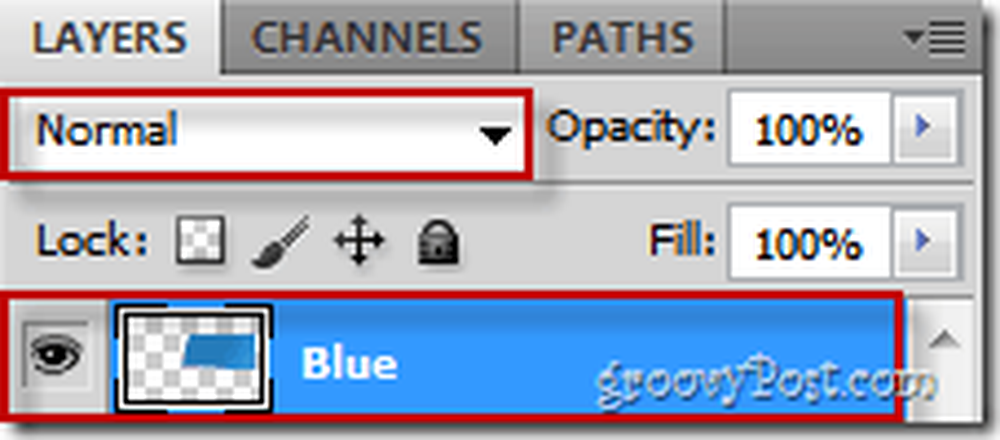
haciendo así que la imagen se vea así:

Pero si tuviéramos que cambiar el modo de fusión (para Color por ejemplo)…
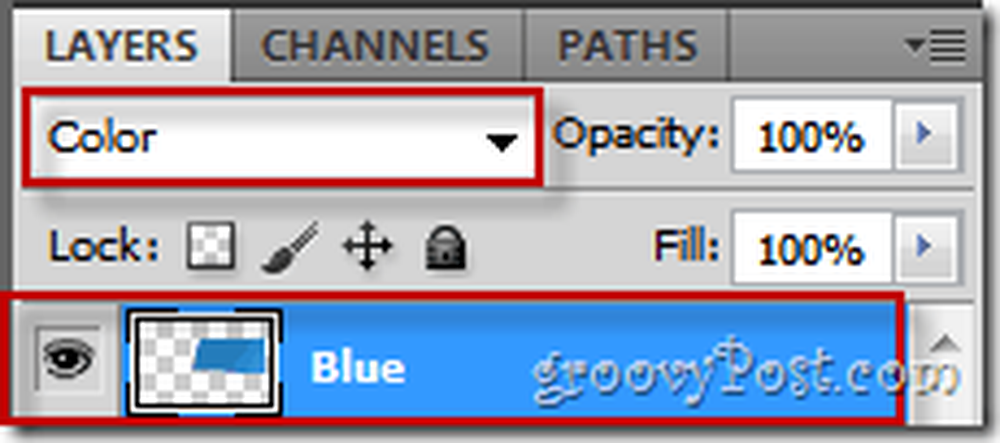
… Obtenemos un tipo de efecto de imagen completamente diferente:

Hay muchos modos de fusión diferentes que ayudan a mezclar objetos apilados y que también pueden ayudar a crear efectos de imagen interesantes. Algunos de los más utilizados son: Superposición, Luz Dura, Restar y Color, pero puedes jugar y descubrir cuáles funcionan mejor para ti.




